1、首先在浏览器地址栏输入网址http://www.apple.com/cn/icloud/setup/pc.html,点击【立即下载】;
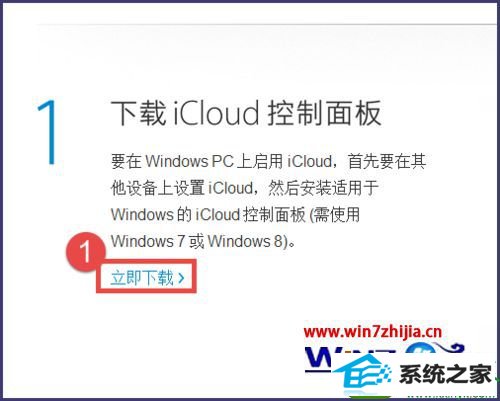
2、可以看到【iCloud控制面板3.1】,点击下方的【download】;
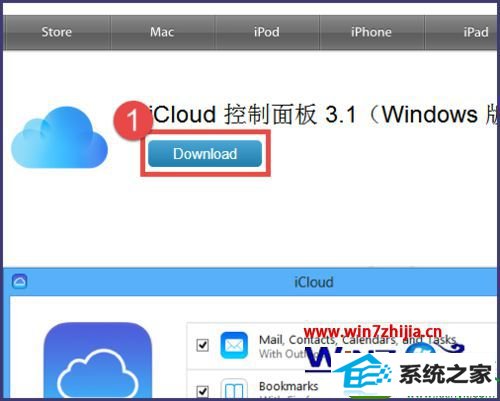
3、下载完成后,双击打开文件,弹出以下窗口后,点击【下一步】;
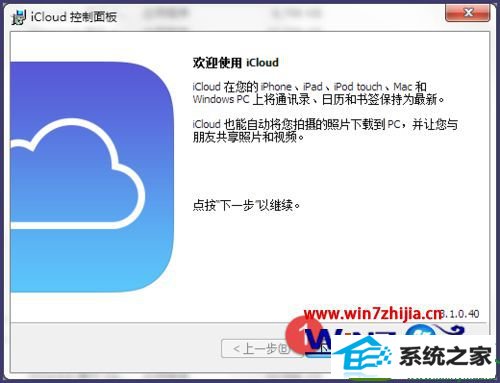
4、选择【我接受许可协议中的条款】,再点击【下一步】;
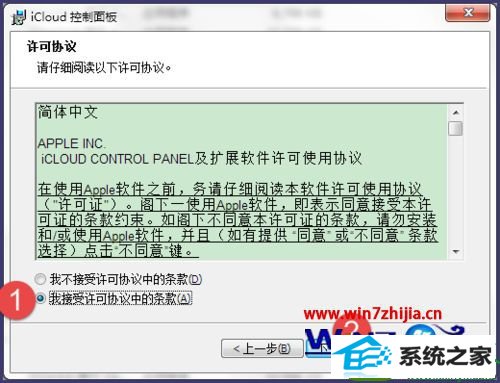
5、选择软件安装的位置;
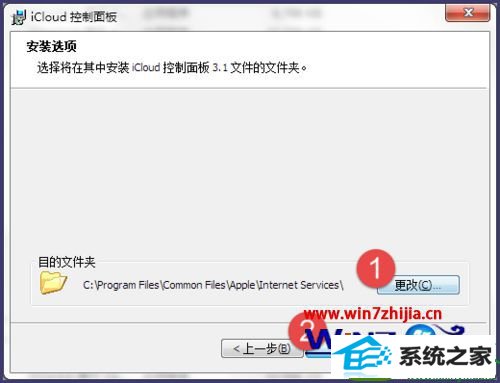
6、就安装完成了。
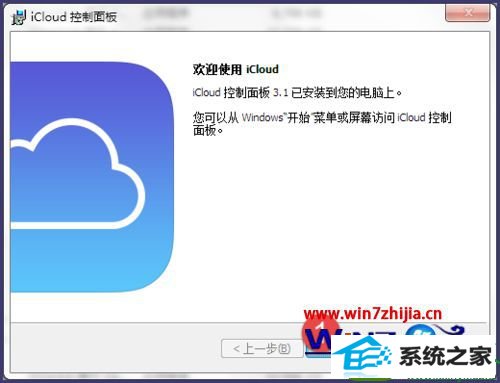
关于win10系统安装iCloud的方法就给大家介绍到这边了,如果你有需要的话,就可以按照上面的方法步骤来进行操作就可以了。
分享到: